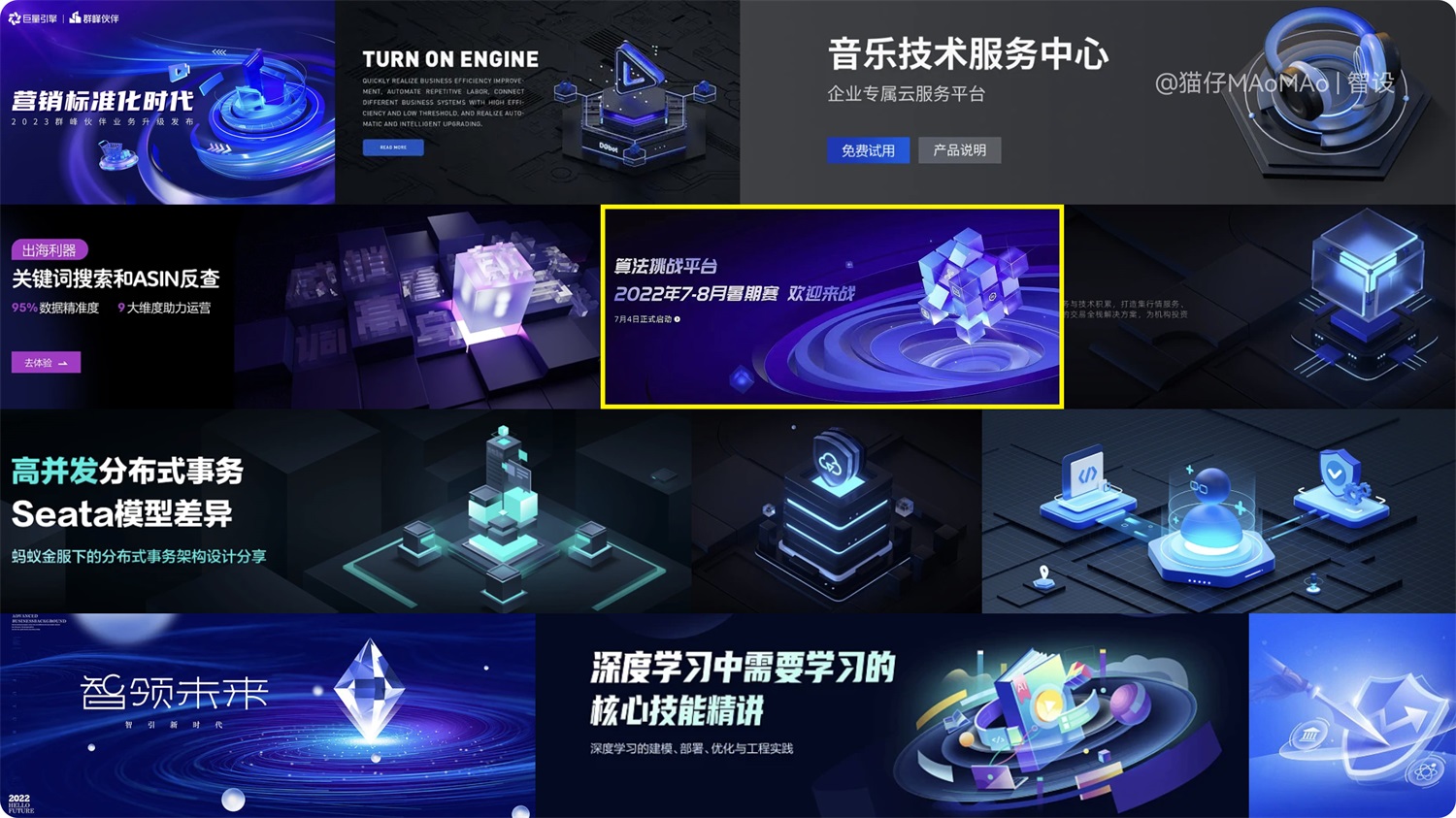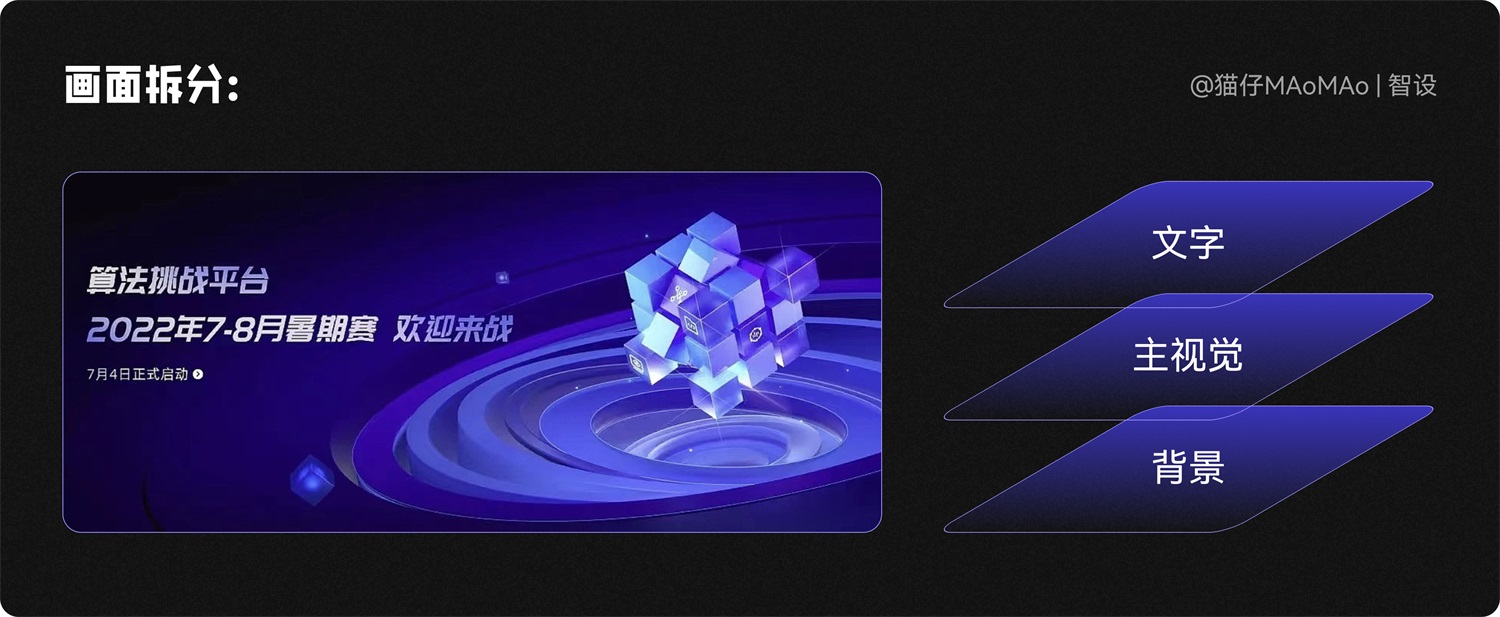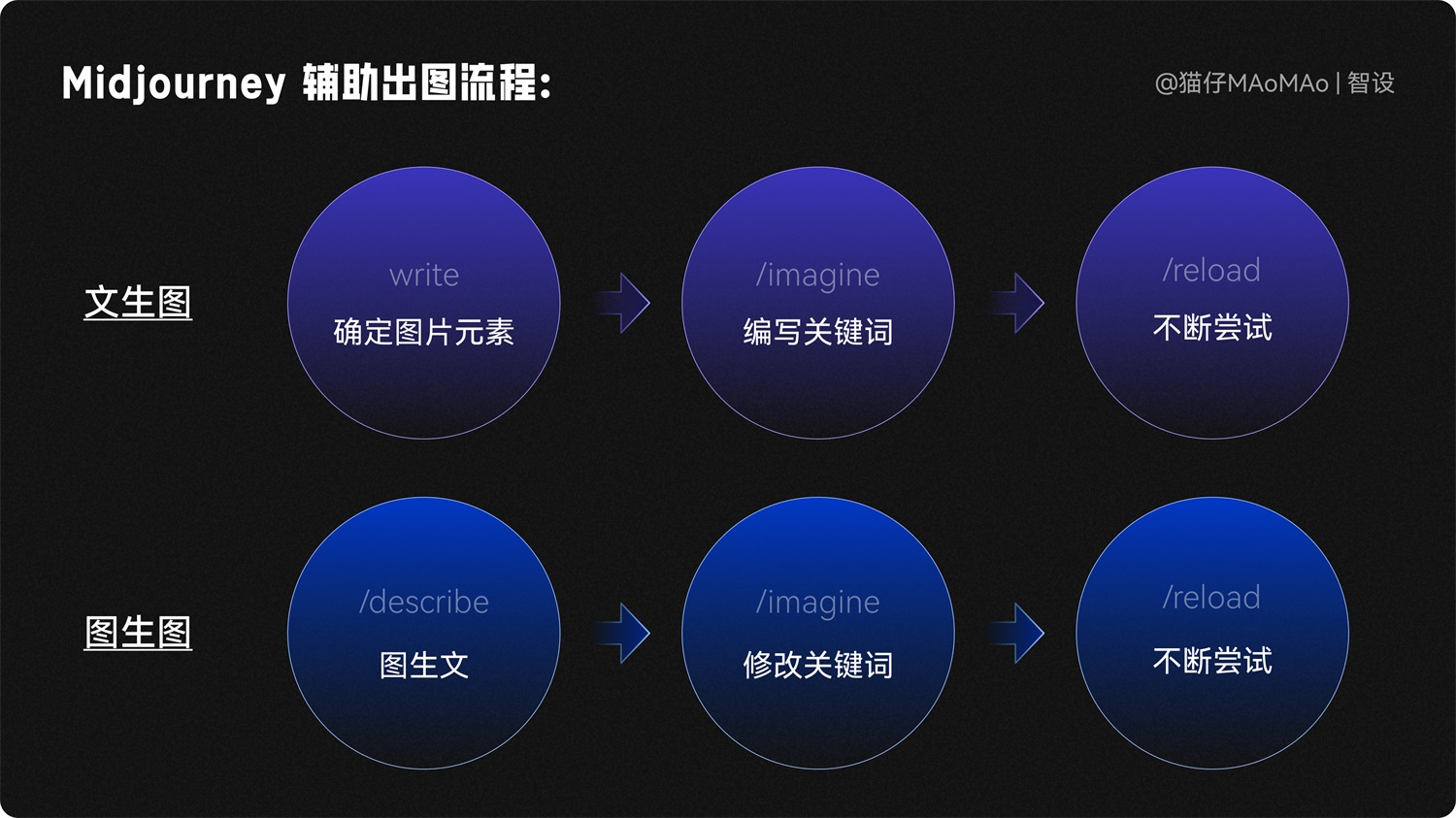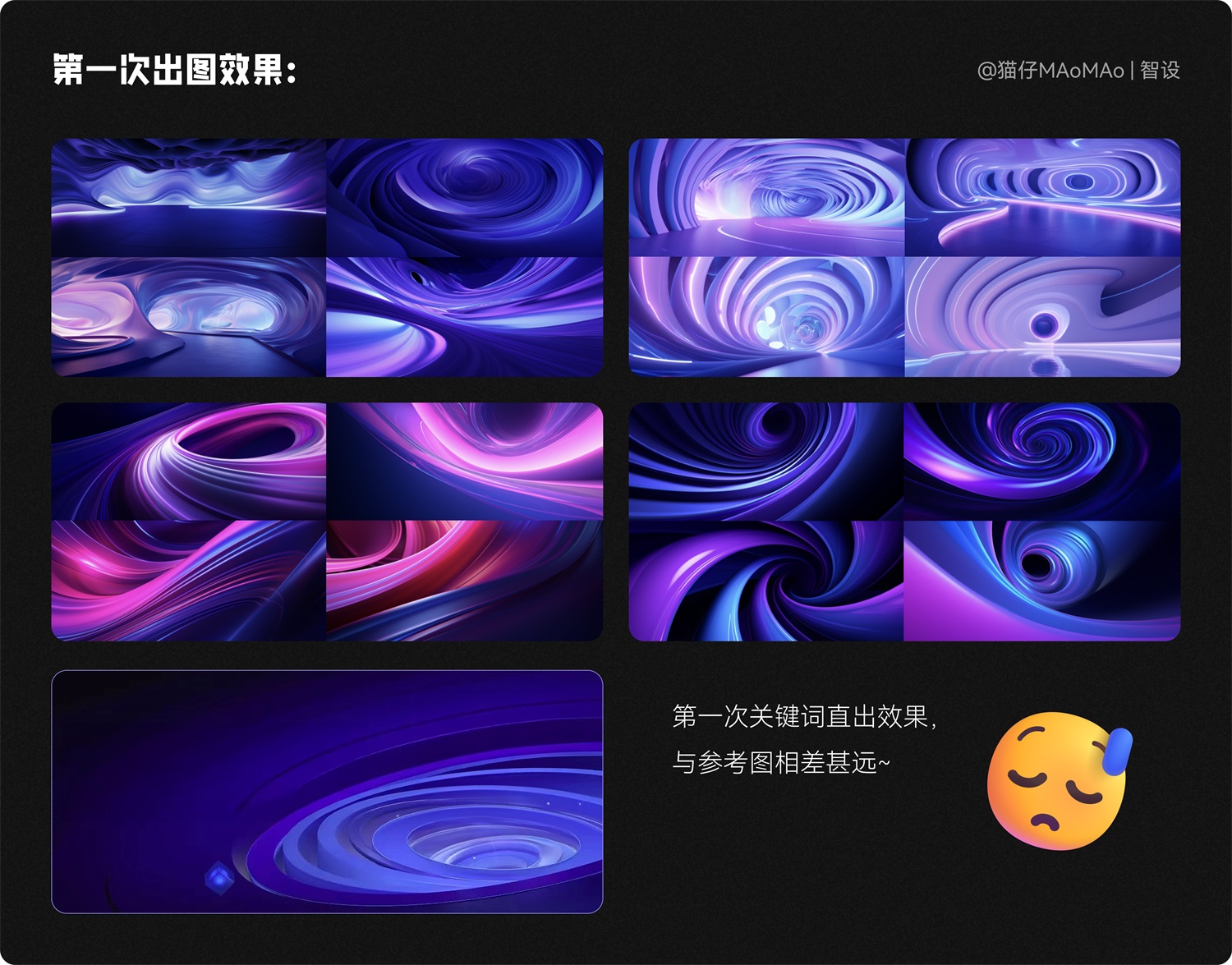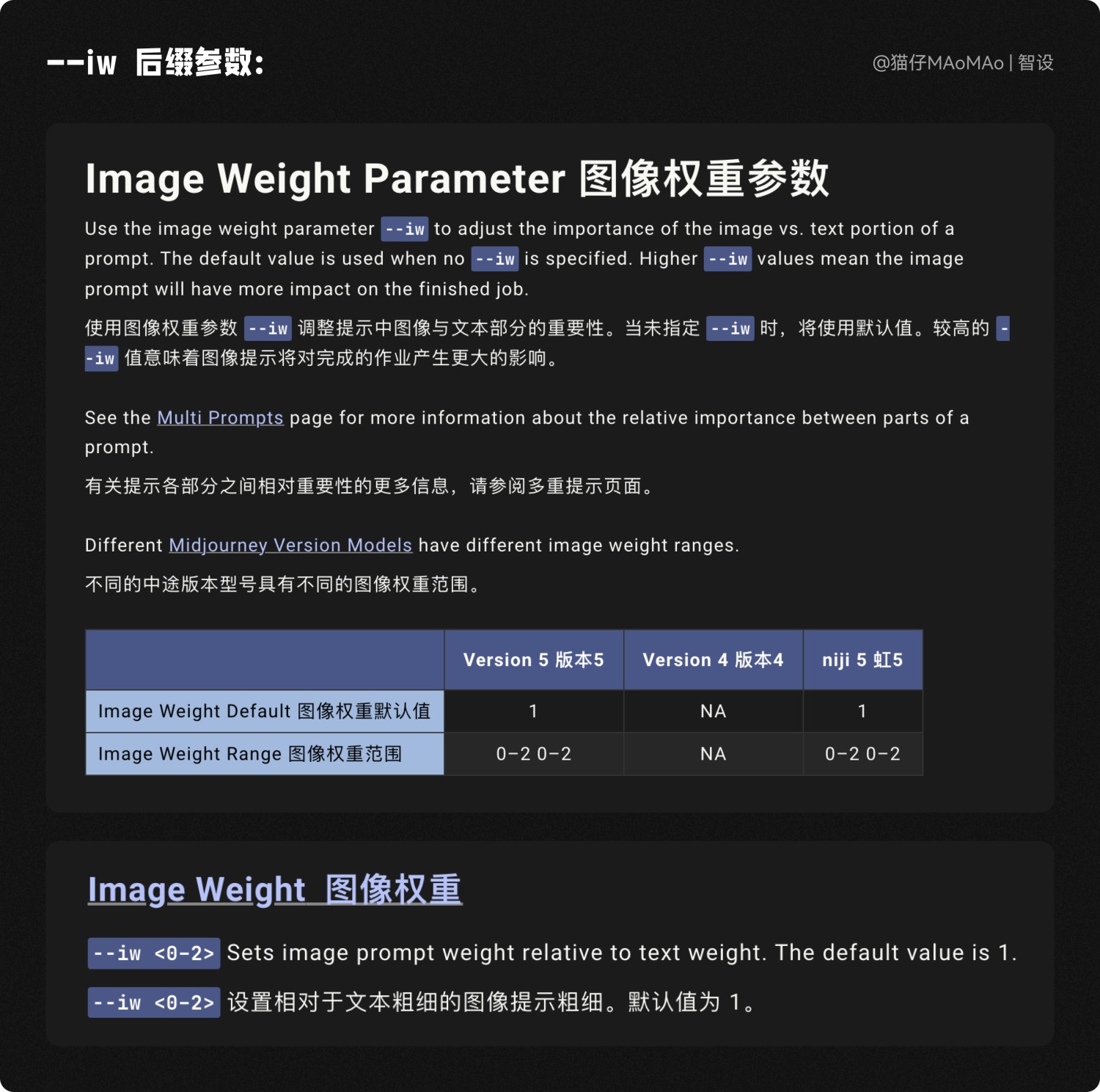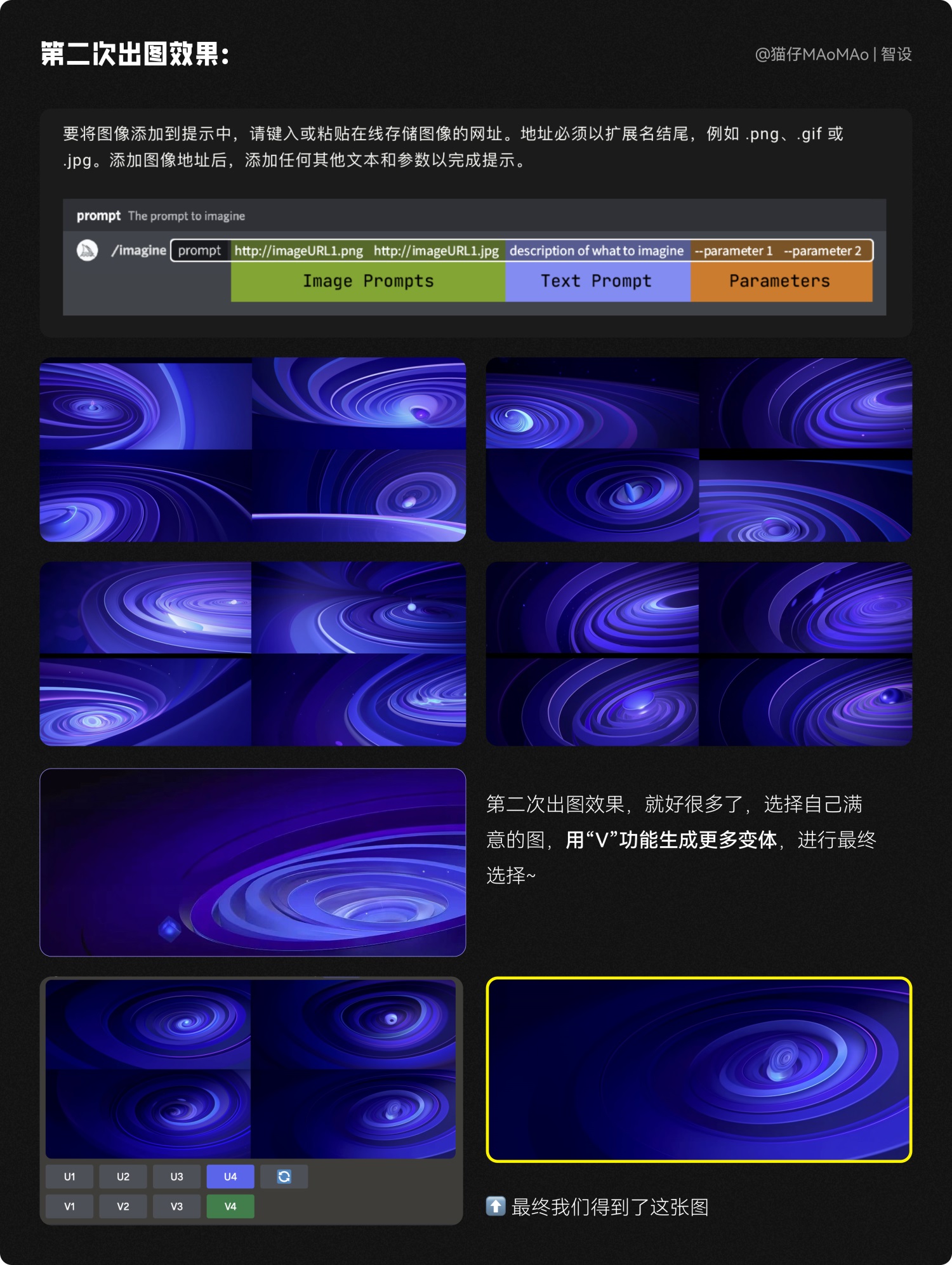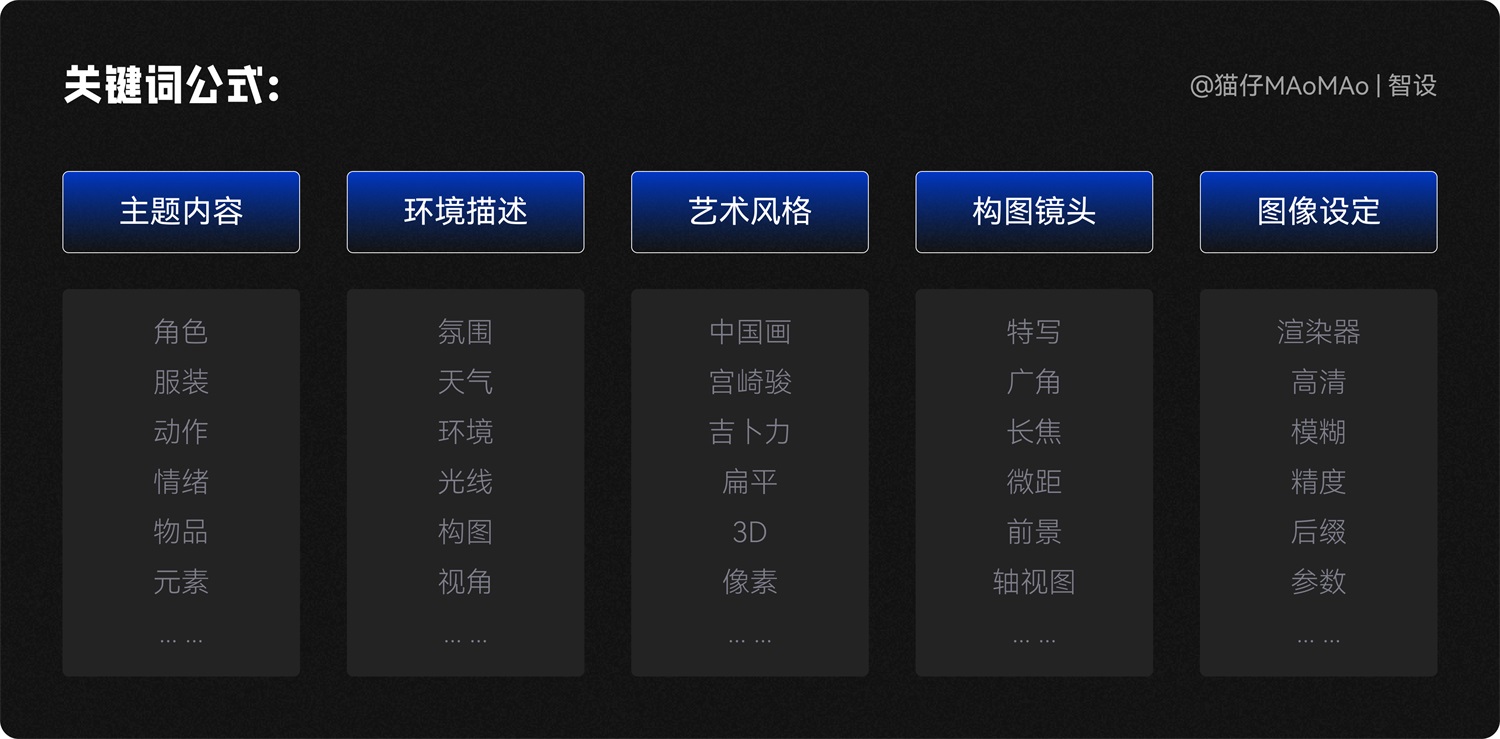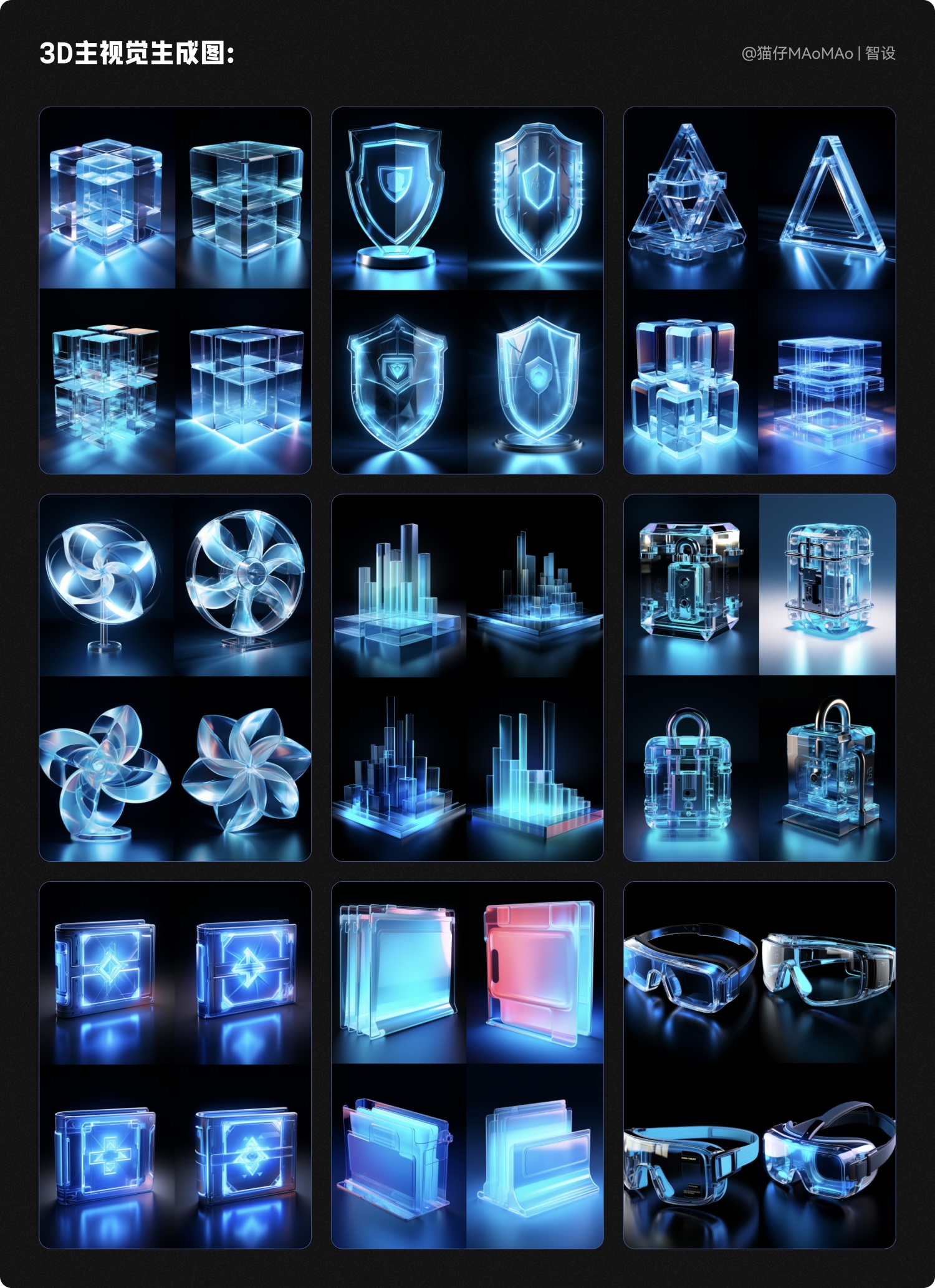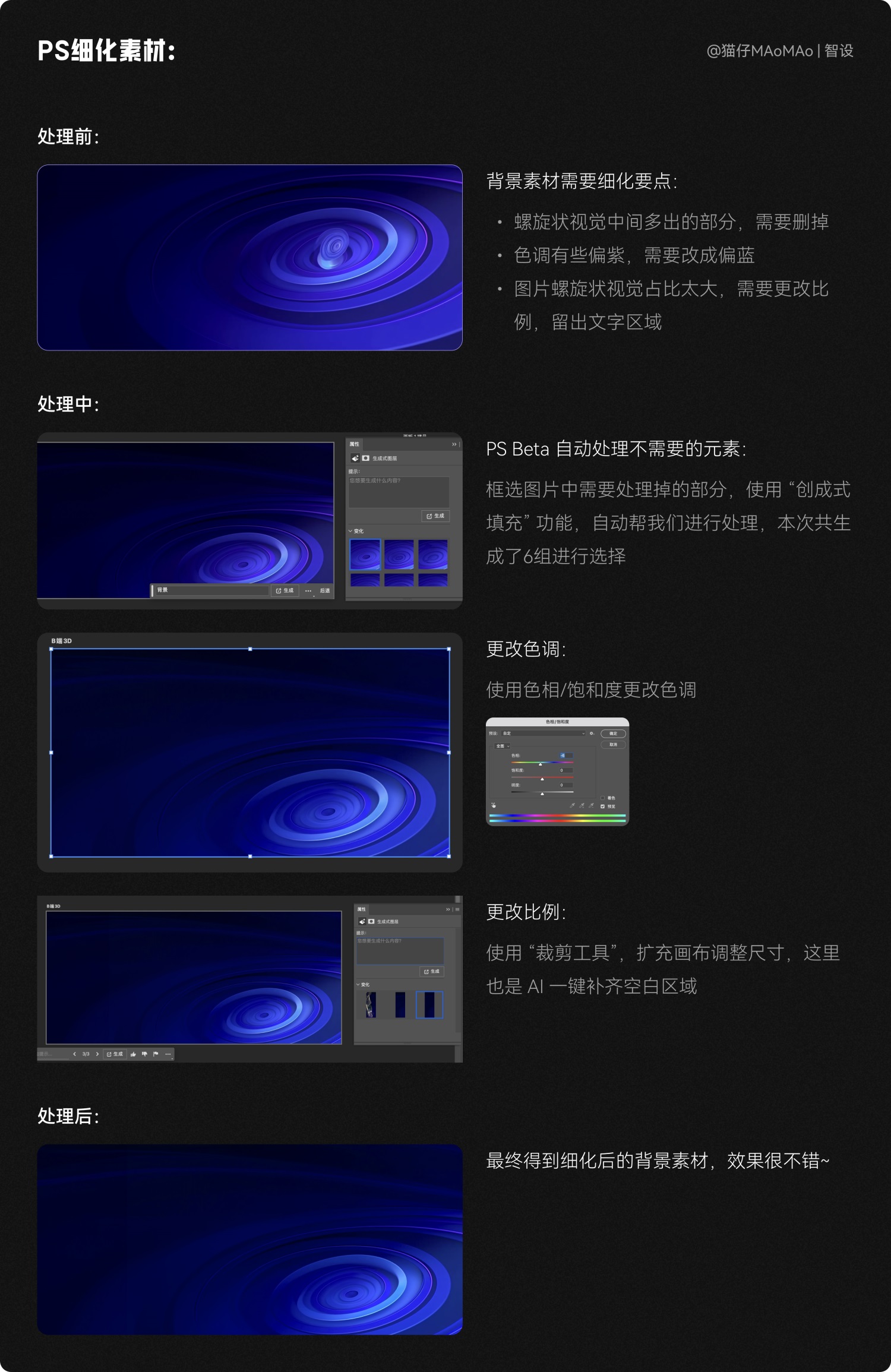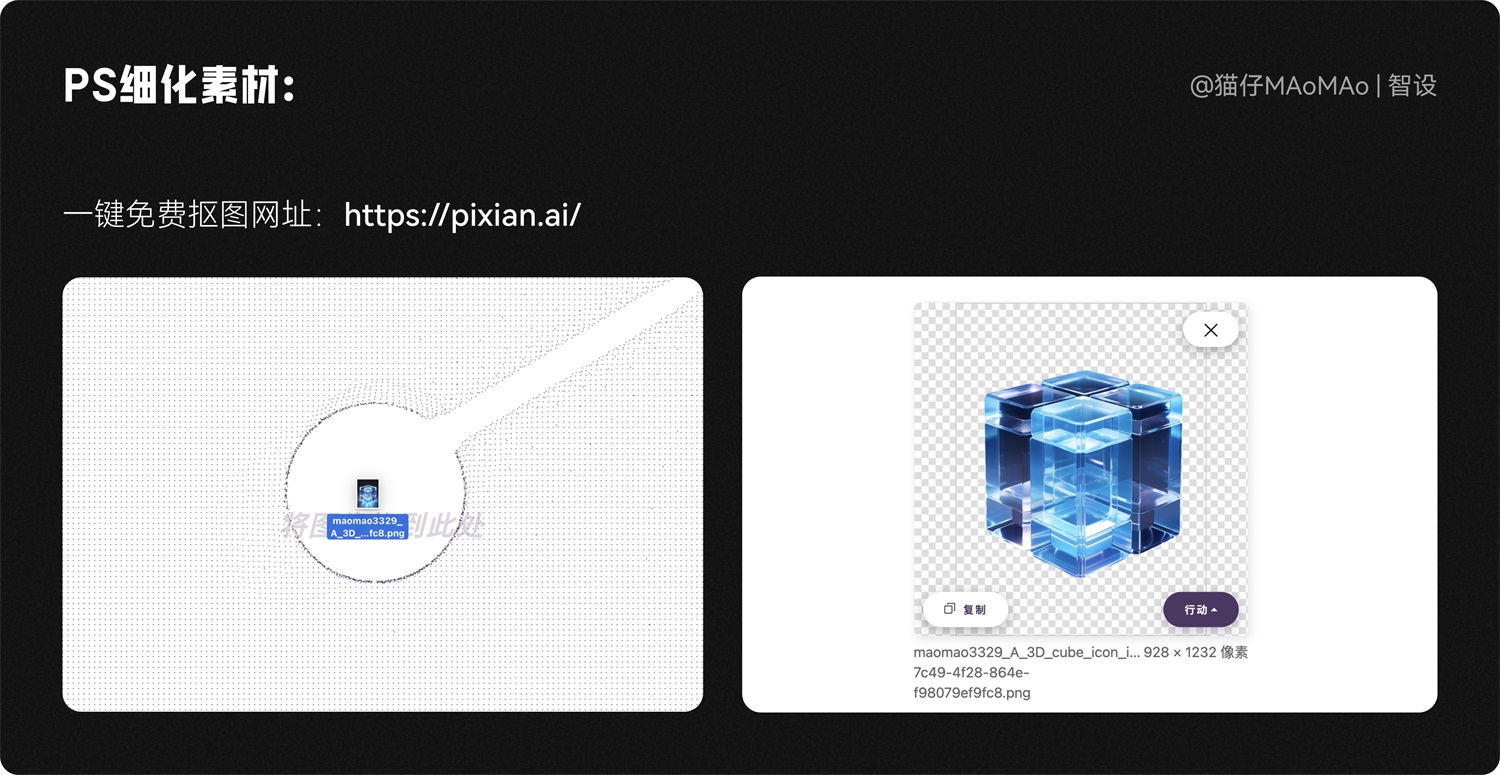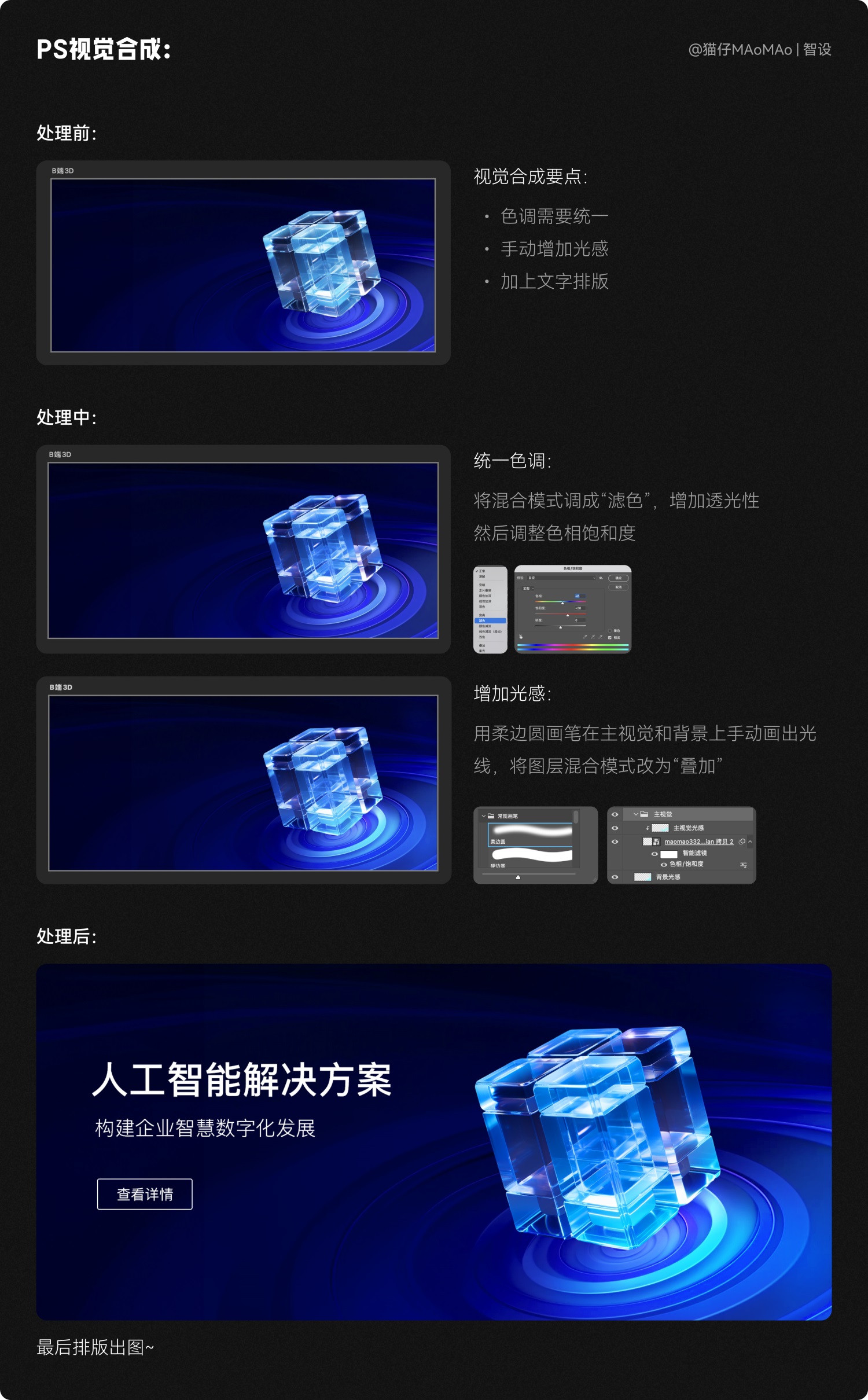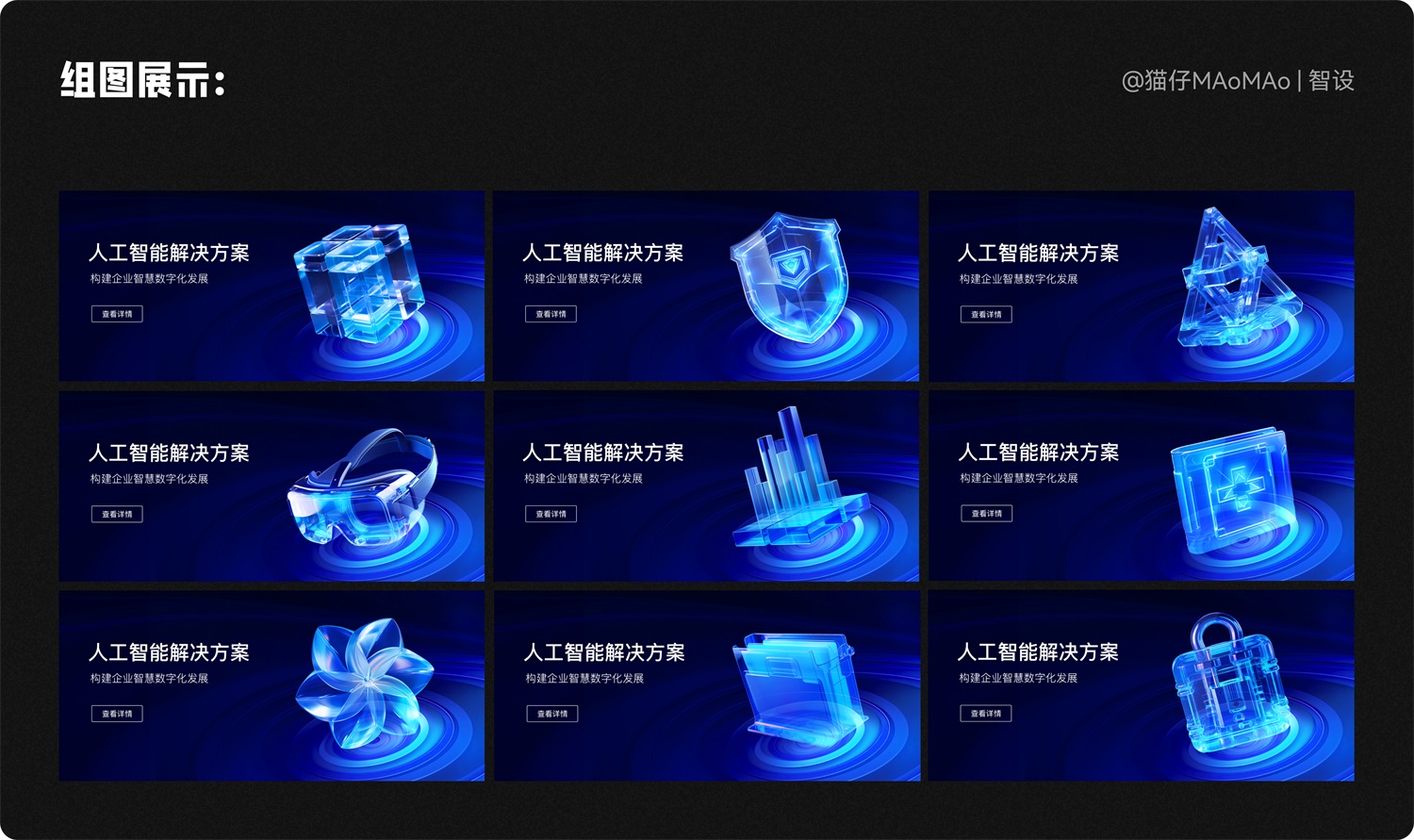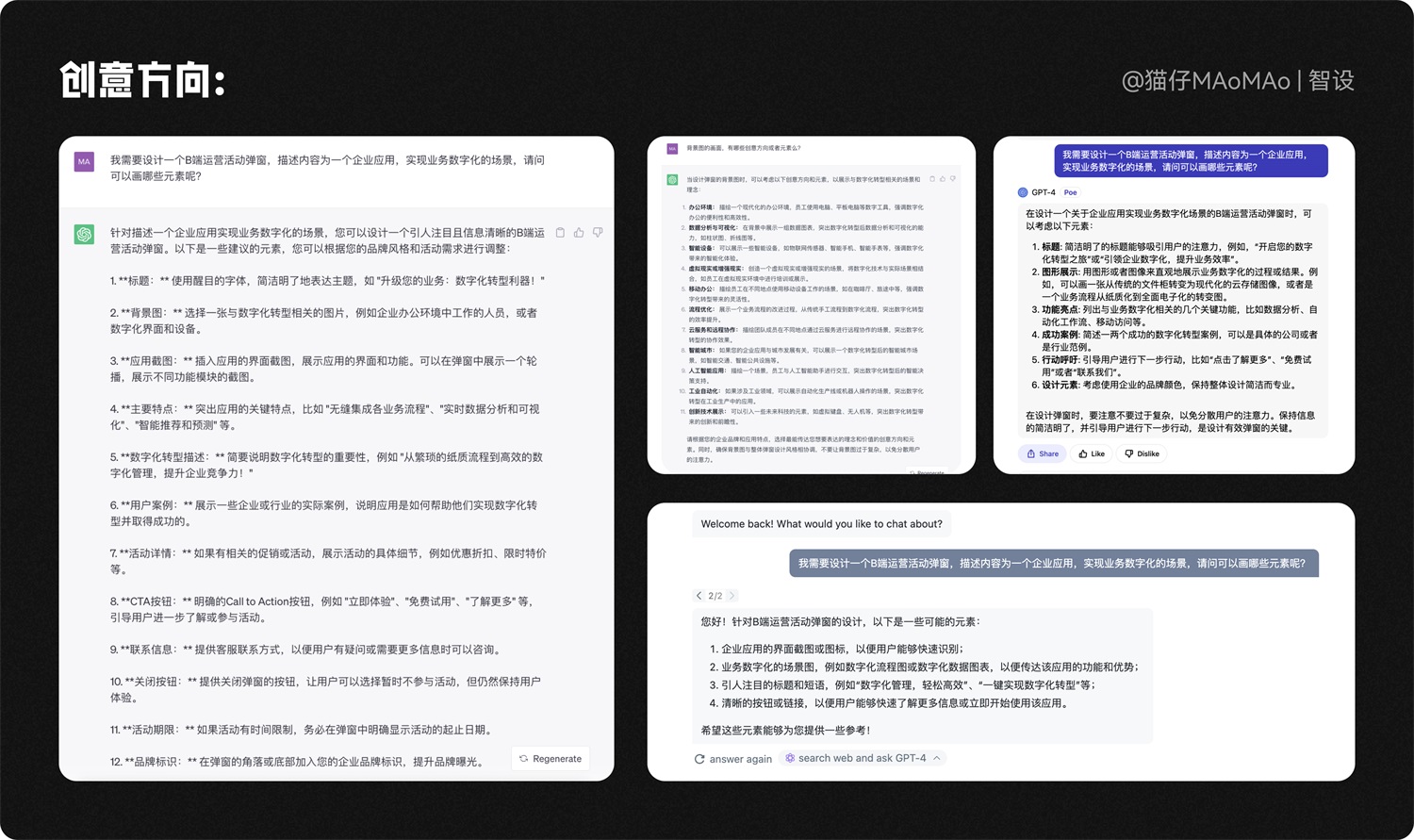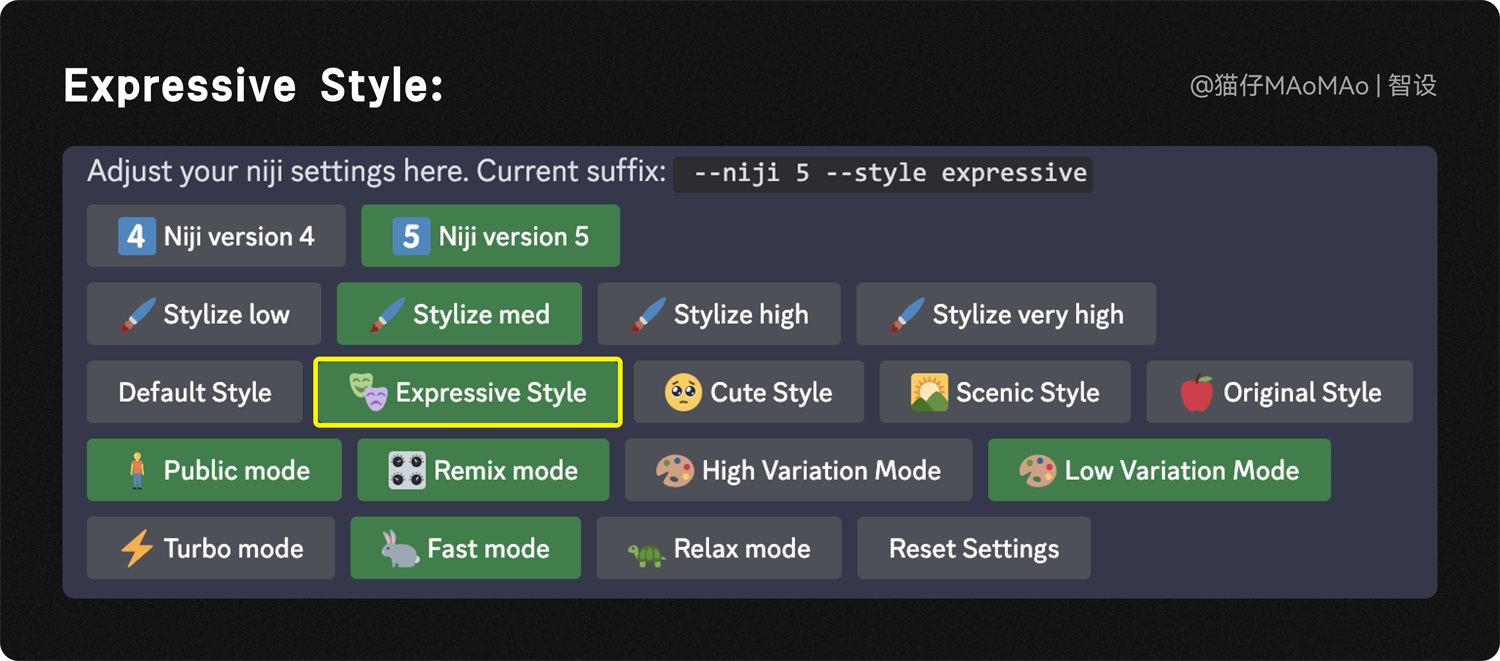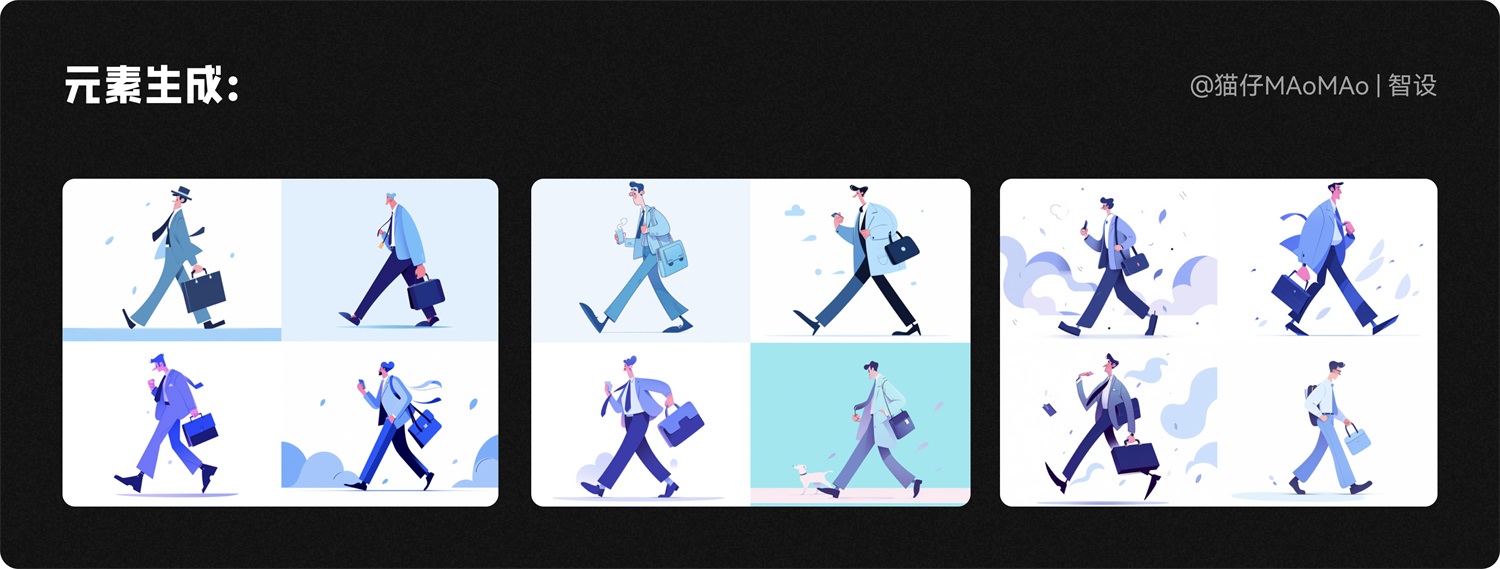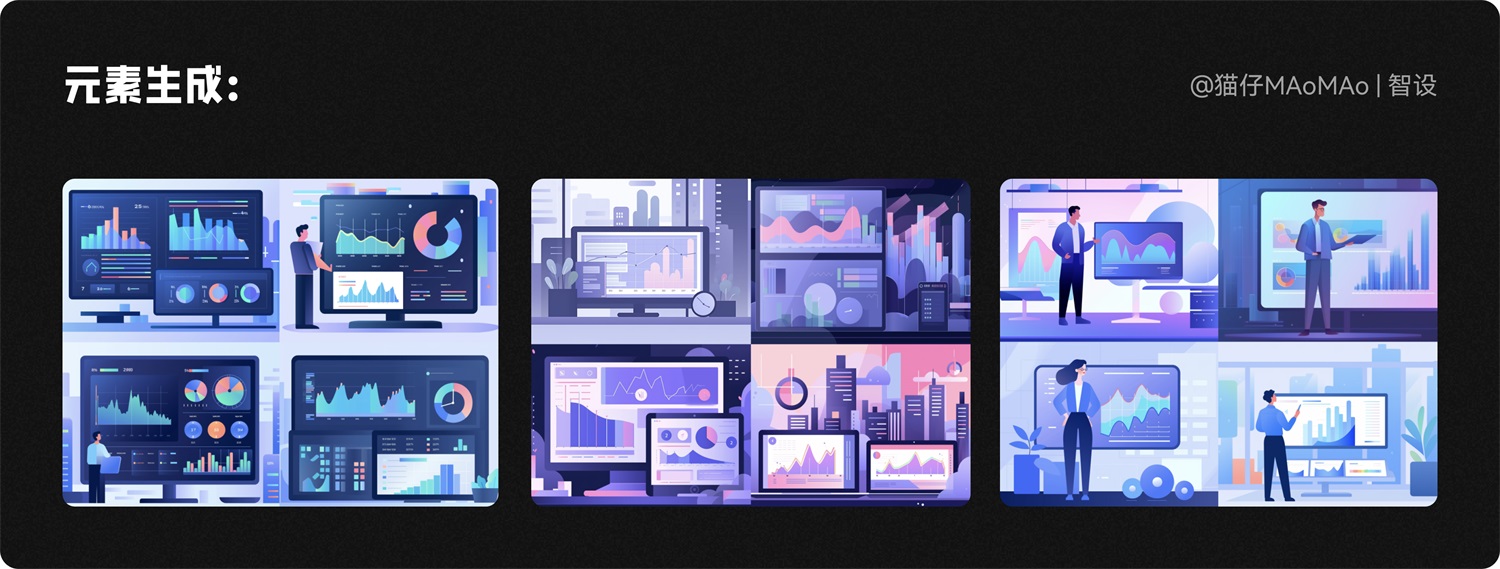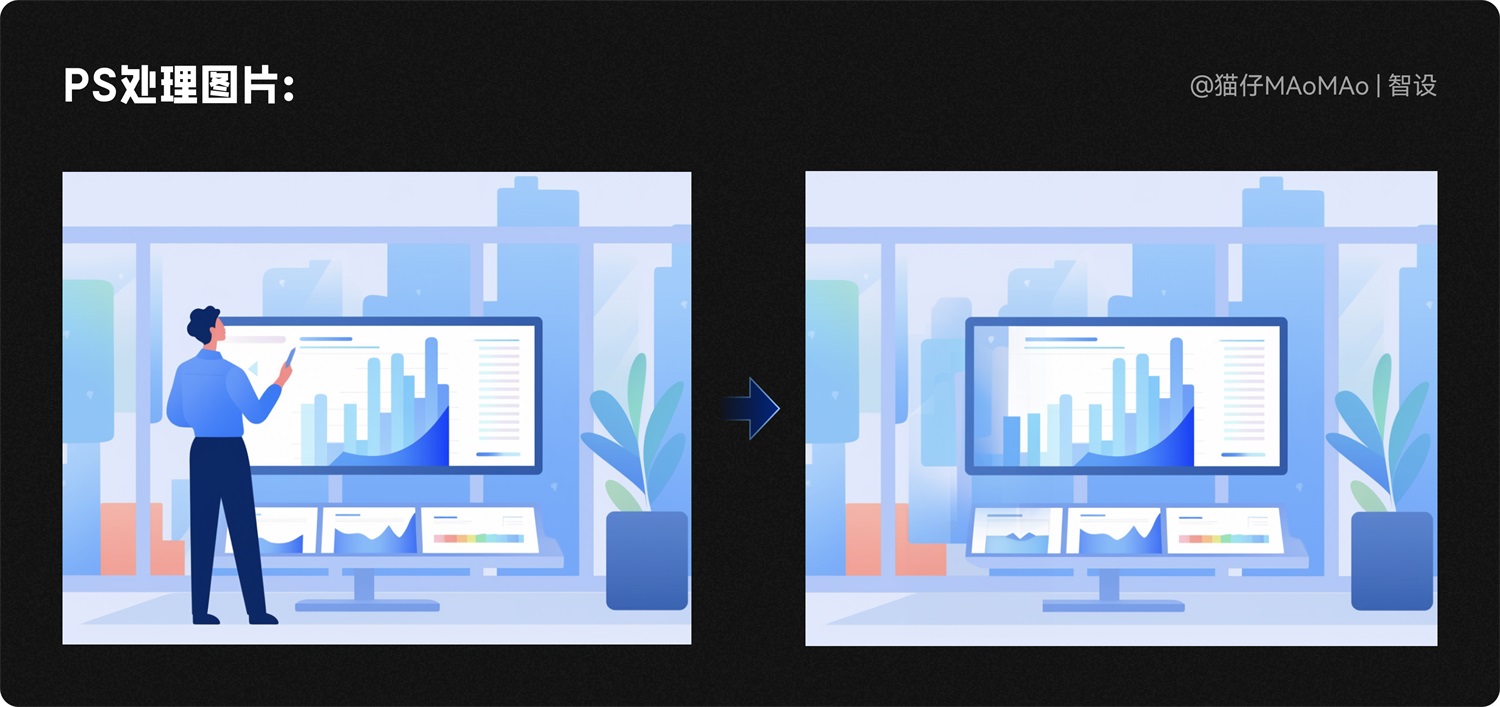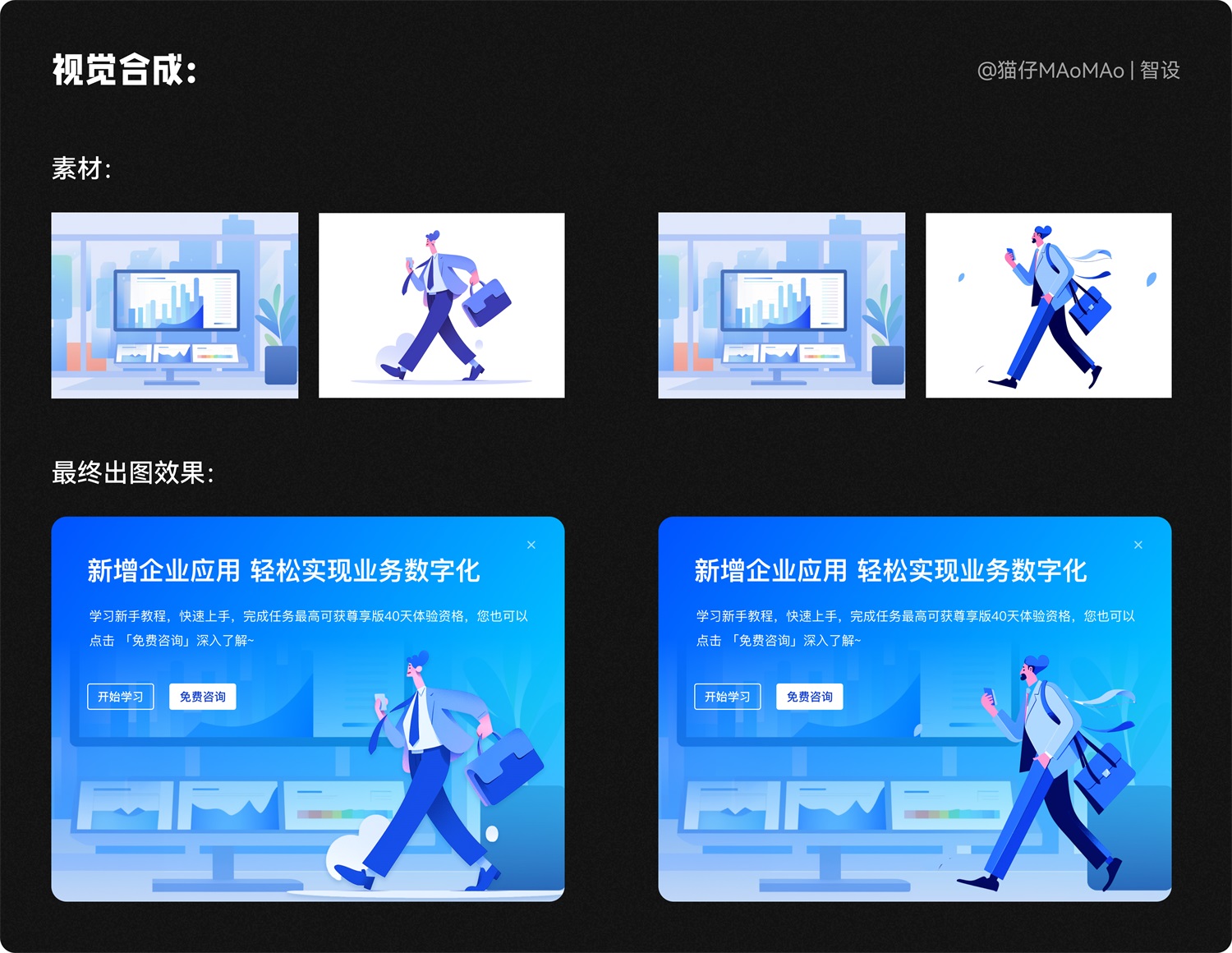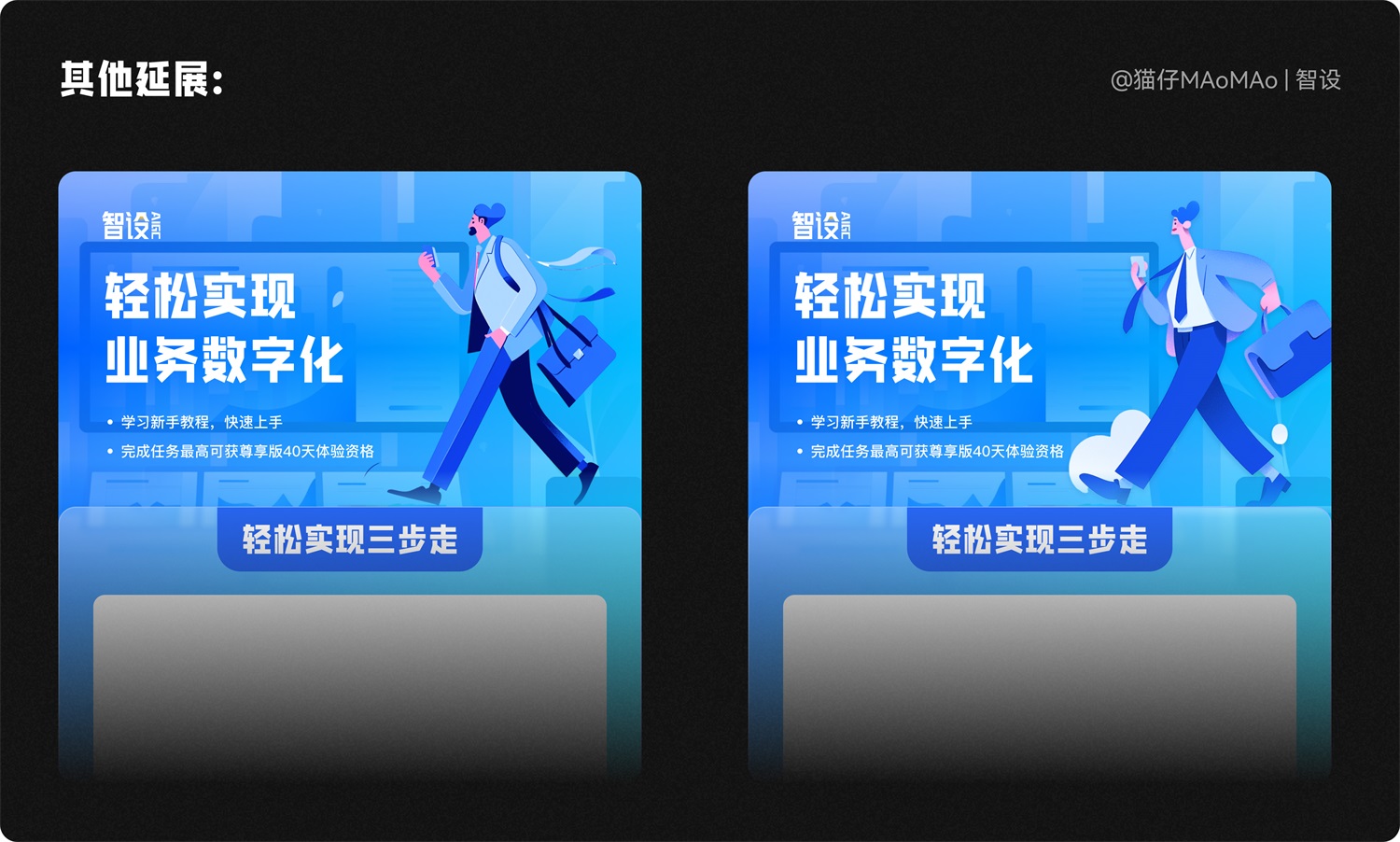手把手教程!如何用AIGC完成B端视觉设计?

扫一扫 
扫一扫 
扫一扫 
扫一扫
一、前言人工智能的崭新概念正在逐渐改变我们对设计的认识和实践方式。在这个数字化时代,AI 不再仅仅是一种辅助工具,它已经成为设计师的得力助手,能够提供更高效、更智能的设计方案。在 B 端设计视觉中,AI 的应用为我们开辟了一条通向更优质设计的道路,本文将深入探讨如何借助 AI 技术,辅助设计师完成 B 端设计视觉。无论你是刚刚踏入设计领域的小白,还是经验丰富的资深设计师,都可以利用 AI 工具来提升设计效率、优化视觉效果。 更多AIGC应用案例: 如何用 Stable Diffusion 制作中文字效?(附画质提升方法)一、前言欢迎阅读本文,我将在这里详细介绍如何运用 StableDiffusion 结合 ControlNet 插件,实现对图片生成的精准控制,以及如何融入 LoRa 模型进行创作,本文还会详细介绍放大图片分辨率以及增强图片的多种方法。 阅读文章 >二、3D 视觉 banner 设计在 B 端项目中,公司通常希望展示自己在技术和创新方面的实力,3D 视觉效果可以赋予设计以更高的专业感和现代感,也更加能够吸引观众的眼球,让设计在竞争激烈的商业环境中脱颖而出,但很多设计师小伙伴苦于不会建模、渲染,就让 AI 来辅助你完成这种棘手的需求吧。 1. 设计构思与参考 B 端很多都是概念性的需求,所以我会先去参考网站上寻找参考图,确定设计方向,以暗色系 B 端视觉为例,我们找到一堆参考图:
确定参考方向后,脑袋里面大致有了画面思路,主视觉在画面右方,螺旋状背景突出主视觉,文字排版在左边,整体色调为蓝色+青色光感。这里我们对所选参考图进行拆分:
需要的视觉元素只有背景和 3D 主视觉,需要分开制作,现在就可以使用 AI 进行辅助设计了。 2. AI 辅助生成素材 Midjourney 生成图片有两条路径:“文生图”和“图生图”;
文生图:顾名思义,需要自己脑暴出关键词出图,再通过修改关键词,不断践行尝试出图。 生图:在有参考图的情况下,用 /describe 图生文命令,让系统直接生成关键词,再通过修改关键词,不断进行尝试;我们先使用这种方式生成背景素材。 参考图中的背景,我们需要使用 Photoshop Beta 先处理一下参考图;
我们得到最终的背景图,就可以在 Midjourney 里进行操作了,输入命令 /describe,把图片拖入输入框中,回车等待系统结果。 我们看到第一次关键词直出的效果,并不理想,与我们的参考图相差甚远。
这个时候不要慌,也不要着急去改关键词,我们只需要添加上一个神奇的后缀“--iw 2”,官方文档的翻译中,这个参数叫做“图像权重参数”,用来调整关键词中文本与参考图的相似度,默认值为 1,范围为 0~2,值越高,生成的图与原图更像,注意在 V5 和 niji 模型中使用才能生效。
使用 --iw 后缀参数时,需要“垫图”,就是把参考图的链接加到关键词中,接下来我们看看关键词不变的情况下,只加垫图和后缀参数,能不能达到我们想要的效果。
最终关键词: https://s.mj.run/8rHQ4ehBH-o a black and blue spiral background with blue and blue swirls, in the style of video installation, light purple and purple, pristine geometry, animated gifs, xbox 360 graphics, james turrell, multi-layered figures --iw 2 --v 5.2 尽管 AI 现在可以辅助我们进行设计,但设计师的审美和基本功仍然至关重要,在输出核心素材时,我们需要通过不断微调细节,从大量素材中精挑细选出最合适的那一个,最终得到我们需要的背景素材图。 3D 主视觉我们采用文生图的方式制作,写关键词的基本公式参考下图,具体写关键词时,需要灵活进行增减,然后不断尝试,直到出现自己满意的效果。
我们大致构想一下图形里面的元素、色彩、风格等关键词,经过不断尝试,以下关键词是我试出来最符合的: A 3D cube icon, in the style of white and blue, translucent glass material, macro photography, emitting cyan fluorescent light --ar 3:4 -- v 5.2 一个 3D 立方体图标,白色和蓝色风格,半透明玻璃材质,微距拍摄,发出青色荧光 一般我们生成 B 端视觉,都是 banner 组图等,不是单张出现,想要保持风格不变的同时,主题内容不同,只需要更改主体关键词即可实现,最终我们就得到了下图需要的所有主视觉元素。
但是我们发现现在得到的素材,色调不统一,有些看起来也没有玻璃质感。所以我们还需要在 PS Beta 里面进行视觉合成,让整体视觉看起来更加统一协调。 3. 视觉合成、排版 生成的素材我们需要先用 PS 处理一下,背景素材需要处理的地方:主视觉多余的部分需要删掉、色调处理、图片比例修改。
3D 主视觉的部分,我们需要先进行抠图,如果不想使用 PS 手动抠图,这里推荐我常用的一键免费抠图网站: https://pixian.ai/ ,处理简单的图片,直接把图片扔进去就好了,简单好用~
这一步考验的是设计师的审美和手活,我们需要把背景和主视觉素材,进行视觉合成,其实也非常简单:这里我定的主要色调是蓝色+青色的光感,首先需要将色调整体统一;然后想要表现出玻璃质感的通透,我们需要加上一些光感;最后文字排版出图即可~
4. 排版出图 其他的主视觉重复上面的步骤,就可以得到如下的多图,以后碰到这样的需求,大家知道如何搞定了吧~
使用 AI 出图要凭运气,像抽卡一样,有时候可能很久才能抽到一张满意的图,以上的方法适用于不会建模渲染,但是工作中拿到了这样的需求,现学 3D 软件肯定是不现实的,AI 可以帮助我们以最快的时间搞定这样的需求;如果你本身是会 3D 的设计师,AI 更适合用来辅助设计寻找灵感。 三、B 端活动弹窗设计B 端活动弹窗一般需要传达专业、正式的氛围,符合商业环境的要求。颜色使用亮色系,会给人一种现代感和专业感,在企业环境中,例如亮蓝色、亮橙色、以及渐变等这些颜色可以传达创新、前瞻性和高科技的形象,这对于数字化转型和业务优化的主题非常合适。除此之外,中性色如灰色、白色等可以用于平衡设计,减少视觉冲击,使主要内容更突出。插画风格来说,扁平设计风格在 B 端设计中更为常见,它强调简洁的图形和颜色,适用于传达清晰的信息和数据,或者使用抽象的图形元素和几何形状可以营造出现代感,同时为活动弹窗带来独特的视觉吸引力。 1. 确定创意方向 在没有设计方向的时候,不妨让 AI 大语言模型来帮助我们,它会根据需求的业务场景,给出合理的内容建议,以及画面元素的建议。
在这些回答中,我大致确定了元素和画面,标题、内容、背景图、按钮是已经在现有需求中的,我们主要聚焦于背景图的元素生成;元素内容:数据分析与可视化(在背景中展示一组数据图表,突出数字化转型后数据分析和可视化的能力,如柱状图、折线图等)、移动办公( 描绘员工在不同地点使用移动设备工作的场景)。 2. AI 辅助生成素材 首先来生成“移动办公”的场景,主体物的关键词可以是正在赶路的工作人,拿着公文包,使用手机处理工作任务,凸显出数字化办公的优势,我们直接使用 Midjourney 生成素材。 主题内容:A man walking with phone and briefcase 艺术风格:folk-inspired illustrations、animated gif, elegant lines 色彩色调:blue and light blue 因为是单个元素生成,背景环境关键词可以省略,大家在编写关键词时,注意灵活增减,不用一定按照所谓的公式来写,艺术风格是插画素材,我们直接使用 niji 模型,其中 expressive 风格会让插画更加富有表现力,可以直接在关键词后面加上后缀“--style expressive ”,或者用“/settings”命令,更改设置。
A man walking with phone and briefcase, in the style of folk-inspired illustrations, animated gif, elegant lines, blue and light blue, illustration --ar 4:3 --niji 5 --style expressive 带着手机和公文包行走的男子,民俗风格插图,gif 动画,优雅线条,蓝色和浅蓝色,插图
数据分析与可视化的背景,直接生成数据图表的效果并不是很理想,把办公室场景全部描绘出来生成的素材更加符合需求,但是还需要再手动对素材进行细化。 主题内容:a office worker standing in front of a dashboard with chart 环境描述:in front of a dashboard with chart 艺术风格:Flat illustration 色彩色调:blue and cyan, gradient Flat illustration of a office worker standing in front of a dashboard with chart, blue and cyan, gradient --ar 4:3 --niji 5 --style expressive 一名办公室工作人员站在仪表板前的平面图,上面有图表、蓝色和青色、渐变
把其中需要 PS 处理的图片,一样按照上面教过的方法进行处理就好了~
3. 视觉合成、排版 最后使用 figma,简单合成,排版出图。
根据得到的主视觉,还可以同时延展出其他物料:
四、总结以上案例通过利用 AI,设计师们可以更快速地生成创意、优化设计,并在不断的实验中不断改进。 随着算力不断提升,我们将能够以更快的速度生成大量的设计作品。这将进一步推动创作的效率,使创作者能够更迅速地实现他们的创意。尽管 AIGC 在设计领域尚处于早期阶段,但已经展现出对设计带来实质性提升和变革的潜力。同时人工智能也能够以更丰富的方式生成内容,从而为创作过程增添更多创意的可能性。另外随着各大公司的涉足,人工智能工具的性能将不断改进,生成内容的可控性增强,使用工具的门槛降低,设计师将能够更轻松地运用人工智能工具创作出更高质量的作品。 不过人工智能虽然在设计中具有巨大的潜力,但设计师的创造力和审美仍然是不可替代的核心因素。技术和行业的飞速发展,设计师需要保持持续学习的态度,以不断提升自己的认知能力,紧跟变化的步伐。AI 只是一个工具,最终的创作仍需要设计师的独特思维和艺术灵感。我们可以期待它与人类设计师之间更深入的合作,共同创造出更加出色的设计作品。 手机扫一扫,阅读下载更方便˃ʍ˂ |
@版权声明
1、本网站文章、帖子等仅代表作者本人的观点,与本站立场无关。
2、转载或引用本网版权所有之内容须注明“转自(或引自)网”字样,并标明本网网址。
3、本站所有图片和资源来源于用户上传和网络,仅用作展示,如有侵权请联系站长!QQ: 13671295。
最新评论